그만큼 nvidia 앱 NVIDIA GPU를 사용하는 게이머 및 제작자를 위해 설계되었습니다. 사용자가 게임 경험을 최적화하고 콘텐츠 생성 기능을 향상시키는 데 도움이되는 다양한 기능을 제공합니다. 그러나 일부 사용자는 앱이 오류 메시지를 표시하거나 표시하는 것과 같은 문제를보고했습니다. “Nvidia 앱에는 문제가있었습니다. 앱을 다시 시작하십시오. 그렇지 않은 경우 NVIDIA 앱을 다시 설치하고 PC를 재부팅하십시오.”

이러한 문제는 실망 스러울 수 있으며 일부는 Geforce 경험으로 되돌아가는 것을 고려하게됩니다. 다행히도 이러한 문제를 해결하기 위해 사용 가능한 문제 해결 단계가 있습니다.
이 수정 사항을 시도하십시오.
문제 해결 단계를 진행하기 전에 모든 방법을 따를 필요는 없습니다. 문제를 해결하는 것을 찾을 때까지 각 수정 사항을 순서대로 사용해보십시오.
- NVIDIA 앱을 관리자로 실행하십시오
- 그래픽 드라이버를 업데이트하십시오
- 모든 Windows 업데이트를 다운로드하여 설치하십시오
- Windows 푸시 알림을 활성화합니다
- 앱을 다시 설치하십시오
1. NVIDIA 앱을 관리자로 실행하십시오
경우에 따라 관리 권한이 부족할 때 특정 앱이 예상대로 작동하지 않을 수 있습니다. 문제를 해결하기 위해 앱을 관리자로 실행하면 시스템 리소스에 효과적으로 액세스하는 데 필요한 권한을 부여함으로써 도움이 될 수 있습니다.
을 위한 일회성 행동 , NVIDIA 앱 바로 가기를 마우스 오른쪽 버튼으로 클릭하고 선택해야합니다. 관리자로 실행하십시오 .
에게 앱을 항상 관리자 권한으로 실행하십시오 , NVIDIA 앱 바로 가기를 마우스 오른쪽 버튼으로 클릭하고 선택하십시오 속성 . 에서 속성 창, 호환성 꼬리표. 아래에서 설정 섹션, 표시된 상자를 확인하십시오 이 프로그램을 관리자로 실행하십시오 . 딸깍 하는 소리 적용하다 그런 다음 좋아요 . 이제 바로 가기에서 앱을 열 때마다 관리자 권한으로 자동으로 실행됩니다.
이것이 트릭을 수행하지 않으면 아래의 다음 수정 사항을 사용해보십시오.
2. 그래픽 드라이버를 업데이트하십시오
구식 또는 손상된 드라이버는 앱이 오작동을 일으킬 수 있습니다. 문제를 해결하려면 드라이버를 업데이트 할 수 있습니다. 앱 내에서 드라이버 업데이트 기능에 액세스 할 수없는 사용자의 경우 장치 관리자를 통해 수행 할 수 있습니다.
- 누르다 WIN + r 실행 대화 상자를 엽니 다. 그런 다음 입력하십시오 Devror.msc.msc 장치 관리자를 열려면 Enter를 누르십시오.
- 확장 디스플레이 어댑터 범주. NVIDIA 그래픽 카드를 마우스 오른쪽 버튼으로 클릭하고 선택하십시오 드라이버 업데이트 .

- 선택하다 업데이트 된 드라이버 소프트웨어를 자동으로 검색하십시오 . 그런 다음 화면 지침을 따라 프로세스를 완료하십시오.
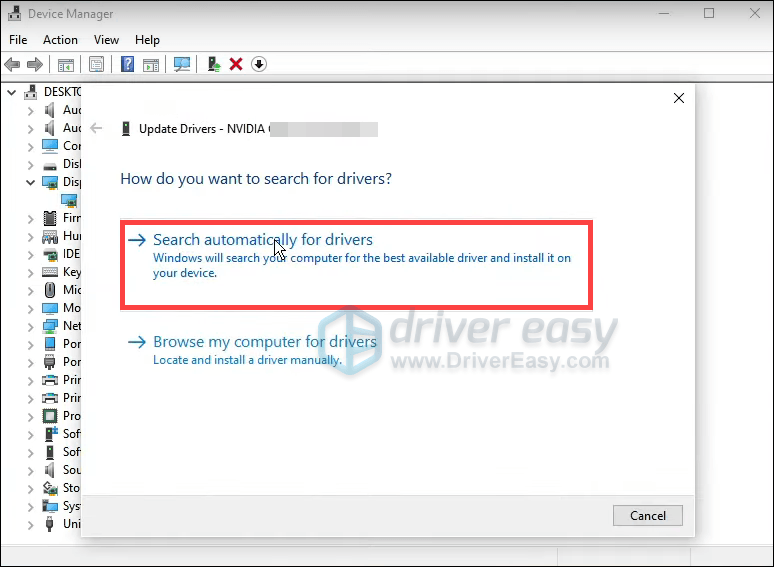
Windows Device Manager는 드라이버를 업데이트하기위한 일반적인 도구이지만 항상 최신 드라이버를 감지하거나 설치하는 것은 아닙니다. 그러한 경우 드라이버 쉬운 유익 할 수 있습니다.
Driver Easy는 Windows 컴퓨터에서 장치 드라이버를 관리하고 업데이트하는 프로세스를 단순화하도록 설계되었습니다. 자동으로 구식 또는 누락 된 드라이버를 감지 한 다음 장치 제공 업체에서 직접 시스템의 최신 드라이버를 다운로드하고 설치합니다. 드라이버를 쉽게 사용하려면 :
- 다운로드 드라이버를 쉽게 설치하십시오.
- 운전자를 쉽게 실행하고 클릭하십시오 지금 스캔하십시오 단추. Driver Easy는 컴퓨터를 스캔하고 구식 드라이버로 장치를 감지합니다.
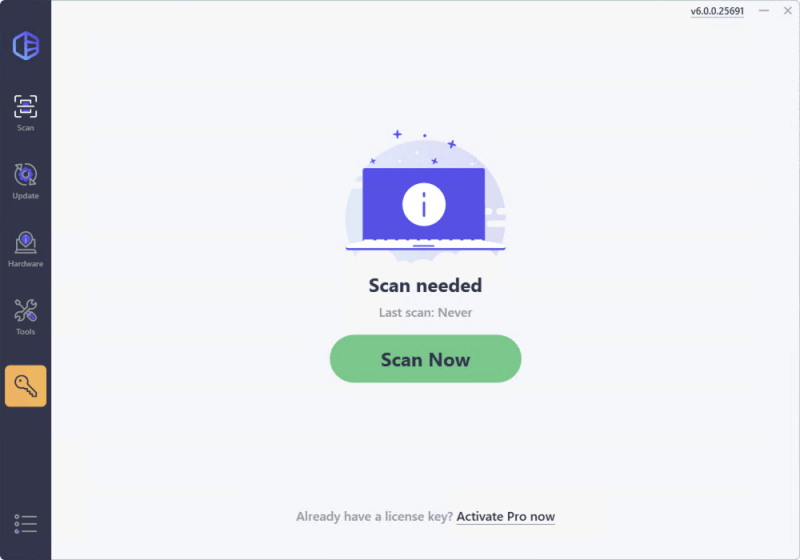
- 클릭하십시오 활성화 및 업데이트 그래픽 카드 옆에있는 버튼이나 클릭하십시오 모두 업데이트하십시오 모든 오래된 드라이버를 업데이트합니다. 당신은 로그레이드하라는 요청을받습니다 프로 버전 . Pro 버전에 대한 준비가되지 않은 경우 고속 다운로드 및 원 클릭 설치와 같은 모든 PRO 기능을 포함한 7 일 무료 평가판을 사용할 수 있습니다. 7 일 재판이 끝날 때까지 요금이 부과되지 않습니다.
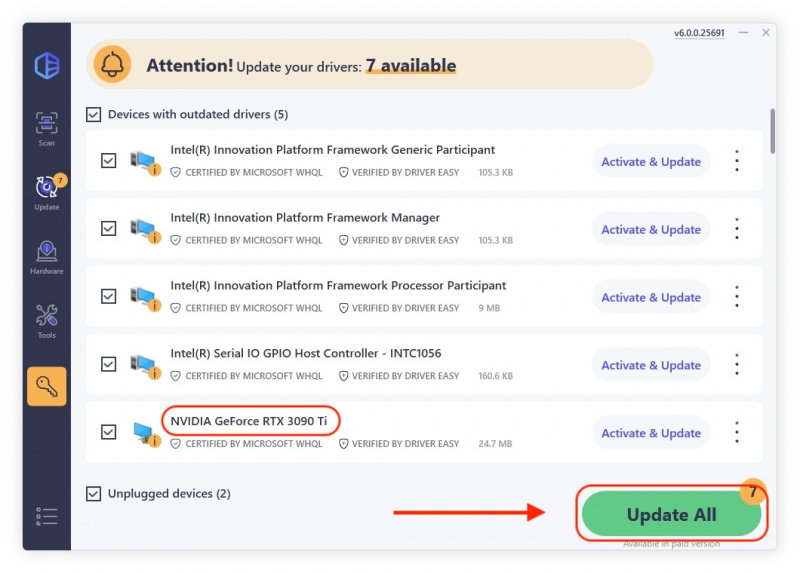
여전히 앱을 시작하지 않거나 여전히 제대로 작동하지 않는 경우 다음 수정 사항으로 이동하십시오.
3. 모든 Windows 업데이트를 다운로드하여 설치하십시오
NVIDIA 앱과 같은 응용 프로그램과의 시스템 안정성과 호환성을 유지하려면 Windows 운영 체제를 최신 상태로 유지하는 것이 필수적입니다. 문제를 해결하려면 모든 Windows 업데이트가 설치되어 있는지 확인하십시오.
- 검색 표시 줄에서 입력하십시오 업데이트를 확인하십시오 . 그런 다음 클릭하십시오 업데이트를 확인하십시오 결과 목록에서.
- 클릭하십시오 업데이트를 확인하십시오 단추. Windows는 사용 가능한 업데이트를 검색하고 자동으로 다운로드를 시작합니다.
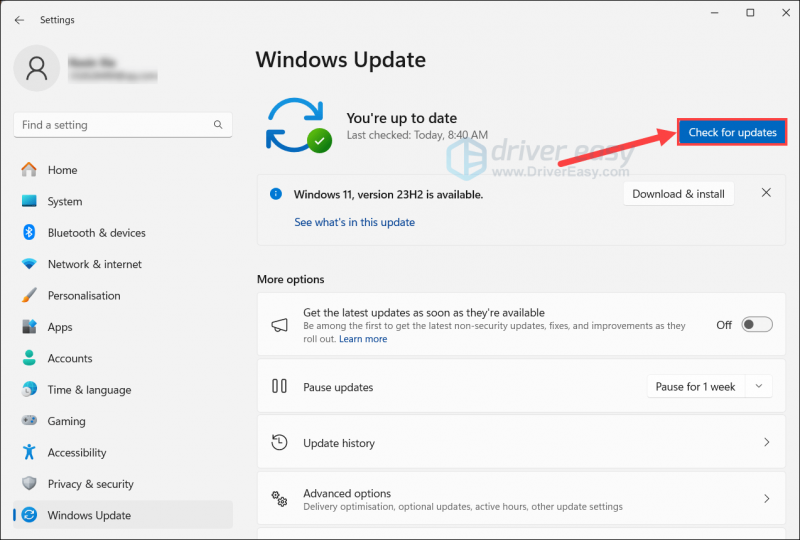
- 업데이트가 다운로드되면 클릭하십시오 지금 설치하십시오 설치 프로세스를 시작합니다. 완료되면 시스템을 다시 시작해야 할 수도 있습니다.
최신 상태이지만 여전히 앱을 올바르게 사용할 수 없다면 다음 수정 사항으로 진행하십시오.
4. Windows 푸시 알림을 활성화합니다
Reddit의 몇몇 사용자들은 Windows 푸시 알림을 활성화하면 NVIDIA 앱의 문제를 해결하는 데 도움이되었다고보고했습니다. 예를 들어,이 Reddit 스레드에서 사용자는 푸시 알림을 활성화 한 후 성공 사례를 공유했습니다.
Nvidia 앱에는 문제가있었습니다. 작동하지 않으면 앱을 다시 시작하고 NVIDIA 앱을 다시 설치하고 PC를 재부팅하십시오. nvidia 앱의 오류.
~에 의해 U/질투 사용 -6959 ~에 Geforceexperience
NVIDIA 앱은 Windows 푸시 알림에 의존하여 필수 업데이트 또는 경고를 제공 할 수 있습니다. 이러한 알림이 비활성화되면 앱은 특정 기능을 실행하거나 중요한 정보를 전달하는 데 어려움을 겪을 수있어 성능 문제로 이어질 수 있습니다. 푸시 알림을 활성화하면 NVIDIA 앱이 필요한 정보를 효과적으로 전달할 수 있습니다.
Windows 푸시 알림을 활성화하려면 :
Windows 11에서
- 누르다 WIN + i 키를 동시에 설정 창을 엽니 다.
- 클릭하십시오 체계 > 알림 .
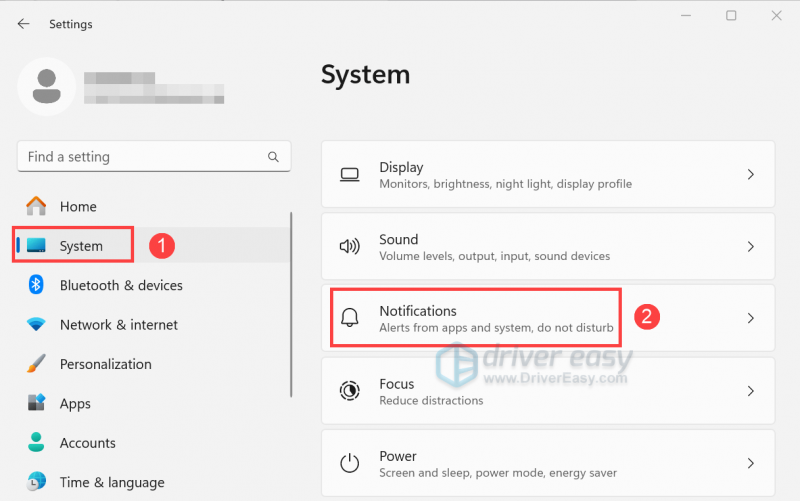
- 토글 스위치가 있는지 확인하십시오 알림 회전합니다 ~에 . 그런 다음 제목이라는 섹션으로 스크롤하십시오 앱 및 기타 발신자의 알림 , 목록에서 nvidia 앱을 찾아서 알림 설정이 활성화되어 있는지 확인하십시오.
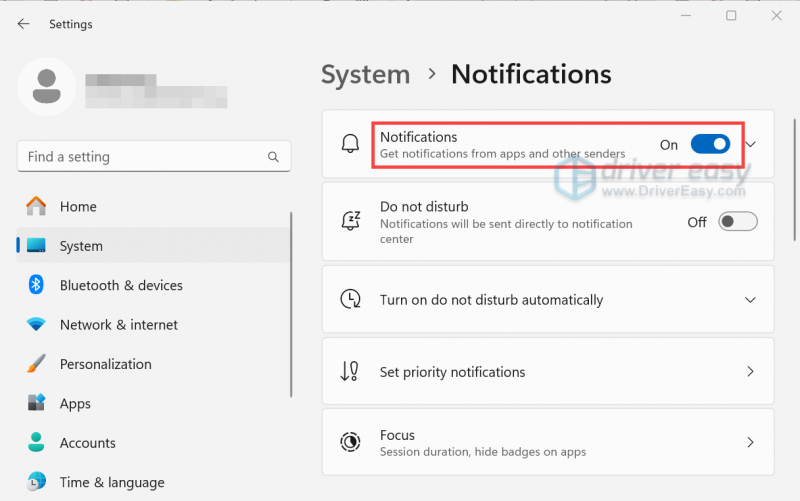
Windows 10에서
Windows 10 컴퓨터에있는 경우 Windwos에서 푸시 알림이 Eanbled인지 확인하십시오. 설정 -> 시스템 -> 알림 및 동작 .
변경 사항을 적용한 후 앱을 시작하여 작동하는지 테스트하십시오.
5. 앱을 다시 설치하십시오
다른 모든 것이 실패하면 앱을 다시 설치해야합니다.
먼저 설정을 통해 제거하십시오.
Windows 11에서
- 누르다 WIN + i 설정을 열려면. 왼쪽 창에서 선택하십시오 앱 , 그런 다음 클릭하십시오 설치된 앱 .
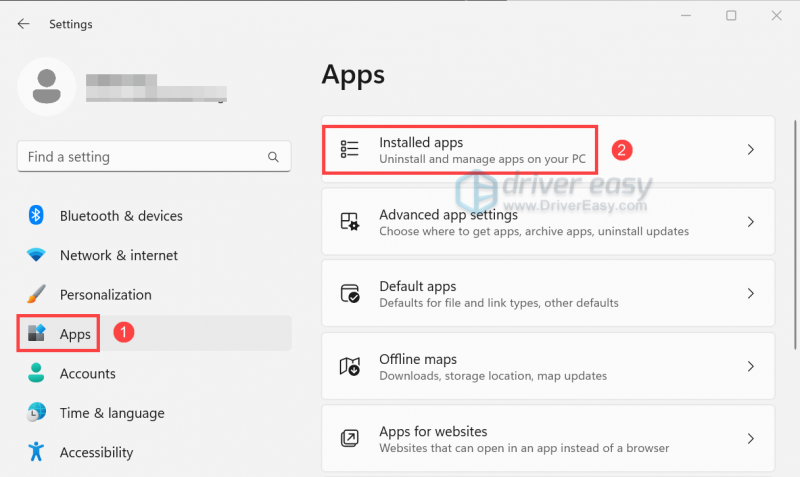
- 앱을 찾아서 클릭하십시오 세 점 그리고 선택하십시오 제거되지 않았습니다 .
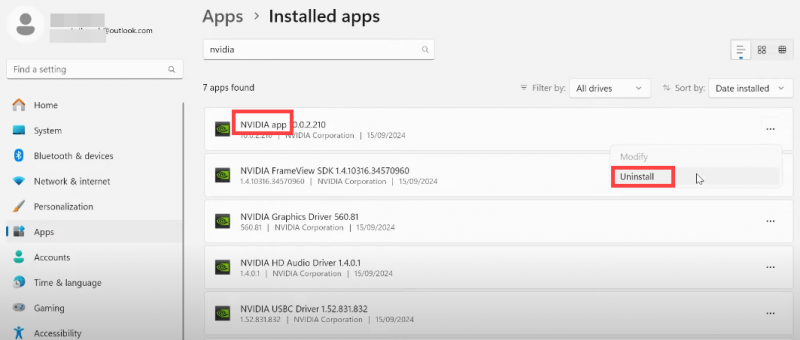
그런 다음 화면 지침에 따라 설치되지 않은 프로세스를 완료하십시오.
Windows 10에서
- 누르다 WIN + i 설정을 열려면 선택하십시오 앱 .
- 딸깍 하는 소리 앱 및 기능 . NVIDIA 앱을 선택한 다음 선택하십시오 제거하십시오 .
- 화면 지침에 따라 설치되지 않은 프로세스를 완료하십시오.
응용 프로그램을 제거한 후 유형을 입력하십시오 %앱 데이터% 실행 대화 상자에. 실행 대화 상자를 열려면 누릅니다 WIN + r .
폴더가 열리면 NVIDIA 앱을 찾아 전체 폴더를 삭제하십시오. 일단 완료되면 nvidia 앱을 다운로드하십시오 다시.
이러한 단계가 문제를 해결하지 않으면 연락을 고려하십시오. 고객 관리 . 홈페이지에로드 할 수 있다면 클릭하여 피드백을 보낼 수 있습니다. [!] 오른쪽 상단에있는 아이콘.
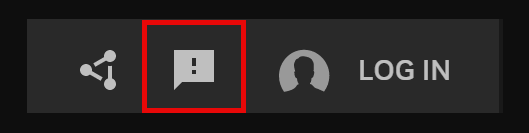
![[해결됨] Hitman 3 PC에서 충돌 – 2022 팁](https://letmeknow.ch/img/knowledge/90/hitman-3-crashing-pc-2022-tips.jpg)
![[해결됨] Asus 노트북이 충전되지 않음](https://letmeknow.ch/img/knowledge/51/asus-laptop-plugged-not-charging.jpg)
![[수정됨] 리그 오브 레전드 연결 문제](https://letmeknow.ch/img/knowledge/41/league-legends-connection-issues.jpg)

![[해결됨] Warzone 2.0이 PC 2024에서 실행되지 않는 문제에 대한 7가지 수정 사항](https://letmeknow.ch/img/knowledge-base/15/7-fixes-warzone-2.png)

![낮은 CPU 사용량 | Windows 10 [2022 팁]](https://letmeknow.ch/img/other/16/cpu-auslastung-senken-windows-10.png)